电脑用的时间久了就容易出现一些问题,遇到电脑故障时,最普遍的解决办法就是为电脑进行一键还原系统,那么电脑一键还原按哪个键呢?这里就来告诉大家电脑怎么还原系统。
1、XP系统:开机按 F11键,进入一键还原页面。如果没有安装还原软件,则无法还原哦。
2、Win7系统:开机按F11键,选择高级设置选择之前备份的时间节点,如果没有备份无法还原哦。
电脑怎么还原系统呢?以win7为案例:
1.单击桌面左下角的开始按钮,然后选择控制面板。
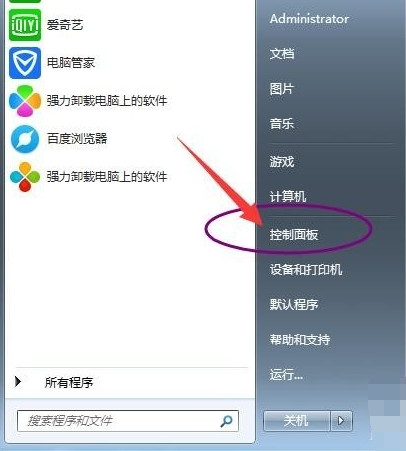
2.查找并单击备份和还原
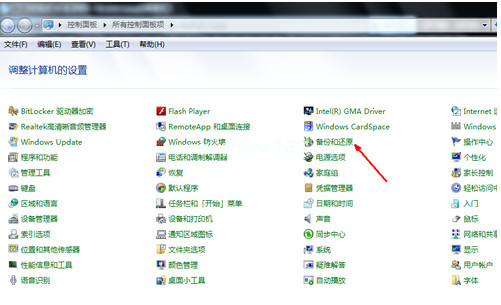
3.单击以还原备份或还原文件下的系统设置或计算机
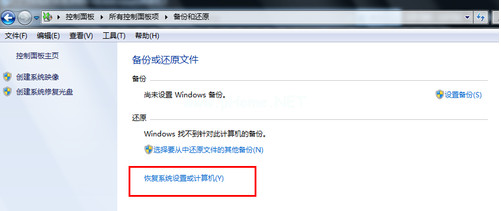
4.单击打开系统还原按钮
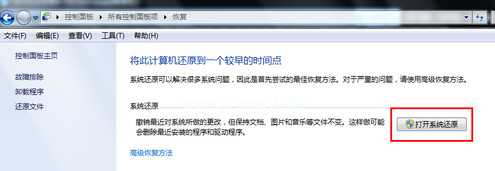
5.出现系统还原向导,单击下一步。
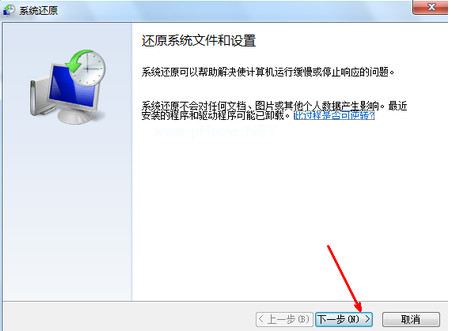
6.选择一个还原点以将系统还原到以前的正常状态,然后单击“下一步”。
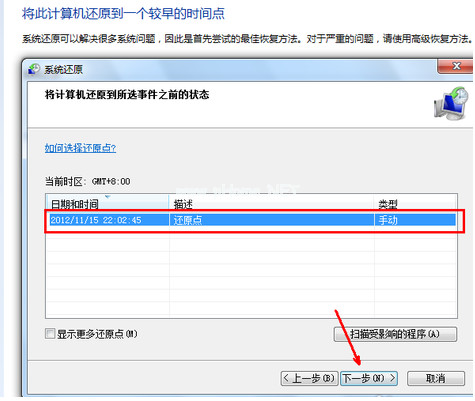
7.确认正确后,单击“完成”以开始系统还原。
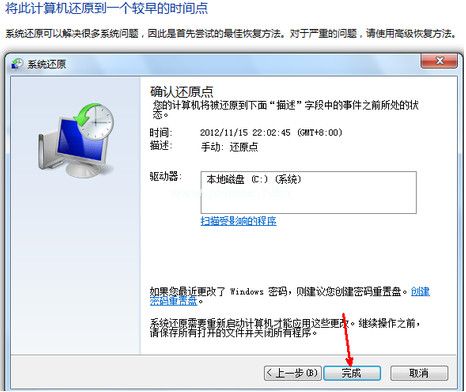
以上是电脑一键还原按哪个键的详细介绍和操作步骤。